Super Power Dict - từ điển nguồn mở miễn phí VN
:: Diễn đàn chính :: Góc Học Tập :: Ngoại ngữ
Trang 1 trong tổng số 1 trang
 Super Power Dict - từ điển nguồn mở miễn phí VN
Super Power Dict - từ điển nguồn mở miễn phí VN
Với gần 400.000 từ Anh-Việt, khoảng 150.000 từ Việt-Anh cùng với khả năng đọc từ, tra từ qua clipboard, chuyển đổi từ điển,… Super Power Dict (SPD) thực sự là một trợ thủ không thể thiếu dành cho bạn.Để sử dụng chương trình, trước hết bạn cần cài đặt gói Java, sau đó giải nén tập tin SPDict 6.6.zip vừa tải về, rồi chạy JSPDict.jar để khởi độngchương trình. Trong giao diện hiện ra, bạn sẽ nhìn thấy hai bộ từ điển chính: Anh-Việt, Việt-Anh được bố trí sẵn trên các thẻ và bạn có thể chuyển đổi qua lại giữa hai thẻ này để thay thế các bộ từ điển mình muốn dùng.
Tra từ điển qua giao diện

Super Power Dict 6.6
Thaotác tra từ qua giao diện của SPD hoàn toàn tương tự như các phần mềm khác, bạn chỉ việc chọn bộ từ điển sử dụng, nhập từ cần tra, lập tức nghĩa của từ sẽ xuất hiện bên góc phải mà không cần nhấn phím Enter hay nút Search. Việc tra từ bằng từ điển Việt-Anh cũng thực hiện tương tự.Saukhi tra từ xong, bạn có thể nghe phát âm của từ đó, bằng cách nhấn nút Đọc. Ngoài phần giải nghĩa chính, mỗi từ sẽ đi kèm với nó là các thành ngữ (nếu có) và được thể hiện dưới dạng in đậm. Với các từ, cụm từ liên quan với từ cần tra, bạn sẽ có thêm nút Chuyển tiếp.Bên cạnh đó, bạn có thể thực hiện chức năng Tìm kiếm nâng cao để tìm một từ khi bạn không nhớ rõ chính xác cách viết của từ đó. Để thực hiện, bạn nhấn nút Tìm kiếm nâng cao, nhập phần từ gợi ý (có thể dùng thêm các dấu * để thay thế cho một dãy ký tự và ? để thay cho một ký tự trong phần Wildcard để thể hiện những ký tự mà bạn không nhớ rõ). Khi thực hiện xong, bạn nhấn nút Tìm kiếm để chương trình liệt kê các kết quả, sau đó
bạn tô đen từ và nhấn nút Tra từ được bôi đen để tra cứu nghĩa của nó.
Tra từ bằng clipboard
SPD không hỗ trợ bạn tra từ theo kiểu “click & see” (tra từ thông qua thao tác nhấn chuột) mà chỉ thể hiện dưới
dạng clipboard (tra từ qua thao tác copy). Để thực hiện tra từ theo kiểunày, bạn cần mở cửa sổ thu nhỏ của SPDict small (bằng cách nhấn phải vào biểu tượng chương trình nơi khay hệ thống, chọn SPDict small), sau đó thực hiện việc sao chép từ (Ctrl+C), lập tức nghĩa của từ sẽ được hiển thị lên cửa sổ SPDict small.
Bổ sung từ điển
Mặc định, chương trình chỉ hỗ trợ bạn hai bộ từ điển chính: Anh-Việt, Việt-Anh. Tuy nhiên, bạn có thể bổ sung thêm các bộ từ điển: English Grammar, Ai Otsuka Lyrics,… bằng cách nhấn nút Quản lý > Quản lý từ điển, ở phần các bộ từ điển Không dùng, bạn nhấn và chọn từng bộ từ điển, sau đó nhấn nút [<] để di chuyển chúng sang mục Từ điển cần dùng. Xong, bạn nhấn nút Thiết lập để áp dụng các tùy chọn.

Chỉnh sửa từ điển
Bạn có thể bổ sung, chỉnh sửa từ có sẵn và lưu lại trong cơ sở dữ liệu. Để sửa lại nội dung của một từ, bạn tra từ đó. Sau đó, nhấn nút Sửa từ, lúc nàysẽ xuất hiện một trình soạn thảo từ để giúp bạn sửa lại từ đó. Bạn có
thể gõ thêm nghĩa của từ, bổ sung thêm phần phiên âm, hình ảnh. Để thêm hình, bạn chép hình cần minh họa vào thư mục SPDict\Images, sau đó gõ dấu ~, chẳng hạn: ~abc.jpg. Sau khi đã soạn thảo xong, bạn nhấn nút Sửa từ để lưu lại nội dung đã chỉnh sửa.

Tạo từ điển mớiNgoài các bộ từ có sẵn, bạn có thể tự tạo ra cho mình một bộ từ điển đơn giản. Để
thực hiện việc này, bạn nhấn nút Quản lý. Trong đề mục hiện ra, bạn chọnthẻ Tạo từ điển mới. Tiếp đến, nhập vào đầy đủ các thông tin như: Tên file (không dấu), tên từ điển, chọn hình thức phát âm sử dụng, tên tác
giả,… và nhấn nút Tạo từ điển, sau đó chuyển từ điển này ra ngoài thông qua tính năng Từ điển cần dùng và bạn bắt đầu tạo thêm từ mới cho nó.
Xuất dữ liệu
Đây là một tính năng khá đặc biệt chỉ có ở SPDict, nó cho phép bạn xuất dữ liệu từ các bộ từ điển khác nhau sang SPDict và từ SPDict sang các bộ từ điển khác như: Dict.tab và định dạng PRC. Để làm điều này, bạn nhấn phải biểu tượng chương trình nơi khay hệ thống, chọn một trong các tùy chọn: Convert Stardict sang SPDict (hỗ trợ định dạng .idx), Convert Dict.tab sang SPDict (dạng text), Convert SPDict sang Dict.tab, Convert SPDict sang PRC để dùng trên điện thoại di động (dung Mobilepocket creater, Import file HTML mà chương trình chuyển đổi đã tạo ra, mã hóa theo chuẩn utf8 để sử dụng).

Phần mềm: Super Power Dict

Tác giả:Bùi Đức Tiến
Phiên bản: 6.6.2. Giấy phép:Miễn phí
HĐH: Windows 2000/XP, Windows Vista, Windows 7, OS X, Linux/Unix, HĐH khác
Trang chủ: sites.google.comThông tin cập nhật lần cuối ngày 26/4/2010 - 21:04
Tra từ điển qua giao diện

Super Power Dict 6.6
Thaotác tra từ qua giao diện của SPD hoàn toàn tương tự như các phần mềm khác, bạn chỉ việc chọn bộ từ điển sử dụng, nhập từ cần tra, lập tức nghĩa của từ sẽ xuất hiện bên góc phải mà không cần nhấn phím Enter hay nút Search. Việc tra từ bằng từ điển Việt-Anh cũng thực hiện tương tự.Saukhi tra từ xong, bạn có thể nghe phát âm của từ đó, bằng cách nhấn nút Đọc. Ngoài phần giải nghĩa chính, mỗi từ sẽ đi kèm với nó là các thành ngữ (nếu có) và được thể hiện dưới dạng in đậm. Với các từ, cụm từ liên quan với từ cần tra, bạn sẽ có thêm nút Chuyển tiếp.Bên cạnh đó, bạn có thể thực hiện chức năng Tìm kiếm nâng cao để tìm một từ khi bạn không nhớ rõ chính xác cách viết của từ đó. Để thực hiện, bạn nhấn nút Tìm kiếm nâng cao, nhập phần từ gợi ý (có thể dùng thêm các dấu * để thay thế cho một dãy ký tự và ? để thay cho một ký tự trong phần Wildcard để thể hiện những ký tự mà bạn không nhớ rõ). Khi thực hiện xong, bạn nhấn nút Tìm kiếm để chương trình liệt kê các kết quả, sau đó
bạn tô đen từ và nhấn nút Tra từ được bôi đen để tra cứu nghĩa của nó.
Tra từ bằng clipboard
SPD không hỗ trợ bạn tra từ theo kiểu “click & see” (tra từ thông qua thao tác nhấn chuột) mà chỉ thể hiện dưới
dạng clipboard (tra từ qua thao tác copy). Để thực hiện tra từ theo kiểunày, bạn cần mở cửa sổ thu nhỏ của SPDict small (bằng cách nhấn phải vào biểu tượng chương trình nơi khay hệ thống, chọn SPDict small), sau đó thực hiện việc sao chép từ (Ctrl+C), lập tức nghĩa của từ sẽ được hiển thị lên cửa sổ SPDict small.
Bổ sung từ điển
Mặc định, chương trình chỉ hỗ trợ bạn hai bộ từ điển chính: Anh-Việt, Việt-Anh. Tuy nhiên, bạn có thể bổ sung thêm các bộ từ điển: English Grammar, Ai Otsuka Lyrics,… bằng cách nhấn nút Quản lý > Quản lý từ điển, ở phần các bộ từ điển Không dùng, bạn nhấn và chọn từng bộ từ điển, sau đó nhấn nút [<] để di chuyển chúng sang mục Từ điển cần dùng. Xong, bạn nhấn nút Thiết lập để áp dụng các tùy chọn.

Chỉnh sửa từ điển
Bạn có thể bổ sung, chỉnh sửa từ có sẵn và lưu lại trong cơ sở dữ liệu. Để sửa lại nội dung của một từ, bạn tra từ đó. Sau đó, nhấn nút Sửa từ, lúc nàysẽ xuất hiện một trình soạn thảo từ để giúp bạn sửa lại từ đó. Bạn có
thể gõ thêm nghĩa của từ, bổ sung thêm phần phiên âm, hình ảnh. Để thêm hình, bạn chép hình cần minh họa vào thư mục SPDict\Images, sau đó gõ dấu ~, chẳng hạn: ~abc.jpg. Sau khi đã soạn thảo xong, bạn nhấn nút Sửa từ để lưu lại nội dung đã chỉnh sửa.

Tạo từ điển mớiNgoài các bộ từ có sẵn, bạn có thể tự tạo ra cho mình một bộ từ điển đơn giản. Để
thực hiện việc này, bạn nhấn nút Quản lý. Trong đề mục hiện ra, bạn chọnthẻ Tạo từ điển mới. Tiếp đến, nhập vào đầy đủ các thông tin như: Tên file (không dấu), tên từ điển, chọn hình thức phát âm sử dụng, tên tác
giả,… và nhấn nút Tạo từ điển, sau đó chuyển từ điển này ra ngoài thông qua tính năng Từ điển cần dùng và bạn bắt đầu tạo thêm từ mới cho nó.
Xuất dữ liệu
Đây là một tính năng khá đặc biệt chỉ có ở SPDict, nó cho phép bạn xuất dữ liệu từ các bộ từ điển khác nhau sang SPDict và từ SPDict sang các bộ từ điển khác như: Dict.tab và định dạng PRC. Để làm điều này, bạn nhấn phải biểu tượng chương trình nơi khay hệ thống, chọn một trong các tùy chọn: Convert Stardict sang SPDict (hỗ trợ định dạng .idx), Convert Dict.tab sang SPDict (dạng text), Convert SPDict sang Dict.tab, Convert SPDict sang PRC để dùng trên điện thoại di động (dung Mobilepocket creater, Import file HTML mà chương trình chuyển đổi đã tạo ra, mã hóa theo chuẩn utf8 để sử dụng).

Phần mềm: Super Power Dict

Tác giả:Bùi Đức Tiến
Phiên bản: 6.6.2. Giấy phép:Miễn phí
HĐH: Windows 2000/XP, Windows Vista, Windows 7, OS X, Linux/Unix, HĐH khác
Trang chủ: sites.google.comThông tin cập nhật lần cuối ngày 26/4/2010 - 21:04

trongduckb- Đại Tướng

- Tổng số bài gửi : 65
Points : 371
Join date : 10/05/2010
Age : 34
Đến từ : Hòa Bình City
 Similar topics
Similar topics» Một số tiện ích dành cho điện thoại nền java
» Tổng hợp nick chát và số điện thoại của lớp!!
» Laptop,Điện thoại đi động chính hãng
» Thư mời tham gia ký gửi sim miễn phí
» Học tiếng nhật miễn phí tại Top Globis
» Tổng hợp nick chát và số điện thoại của lớp!!
» Laptop,Điện thoại đi động chính hãng
» Thư mời tham gia ký gửi sim miễn phí
» Học tiếng nhật miễn phí tại Top Globis
:: Diễn đàn chính :: Góc Học Tập :: Ngoại ngữ
Trang 1 trong tổng số 1 trang
Permissions in this forum:
Bạn không có quyền trả lời bài viết